| N/A |
-
名前
-
アクター名を指定します。この名前はデフォルトのツールチップ テキストであり、コラボレーション ツリーまたはアセンブリ ツリーに表示されます。
|






|
-
ツールチップ
-
アクター上にカーソルを置くと表示される、ツールチップ テキストを指定します。デフォルトはアクター名ですが、別のプロパティまたはメタプロパティを選択するか、または文字列を入力できます。テキスト自身がプロパティを含むテキストを入力するには、[文字列]を選択し、ツールチップ文字列プロパティを使用します。
注:
デフォルトでは、アクターに添付されたラベルにより、アクターのツールチップ テキストが表示されます。この動作を変更するには、ラベルのテキスト プロパティを変更します。
|






|
-
ツールチップ文字列
-
([ツールチップ]が[文字列]の場合に使用可能)。ツールチップ テキストを指定します。オプションでプロパティとキーワードを指定して、テキストを入力します。形状アクターに関して、 をクリックして テキスト ウィンドウ枠を表示し、複数行のテキストを入力すること、および簡単にプロパティを埋め込むことができます。 をクリックして テキスト ウィンドウ枠を表示し、複数行のテキストを入力すること、および簡単にプロパティを埋め込むことができます。
プロパティのキーワードおよび テキスト ウィンドウ枠の詳細については、「テキスト ウィンドウ枠」を参照してください。
|






|
-
[色]
-
アクター色を指定します。
|

|
-
不透明度
-
不透明度を 0(透明)から 255(ソリッド)の範囲で指定します。
|






|
-
常に前面
-
形状アクターによって覆われている場合でも、コラボレーション アクターを表示します。
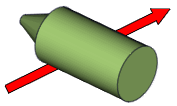
|
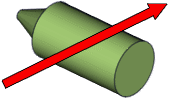
|
| 無効 |
有効 |
|






|
-
非表示スタイル
-
([常に前面] がクリアされている場合に使用可能)。隠れ線プロパティを有効にします。隠れ線は、前面のアクターの下を通ります。形状線と隠れ線には、異なるスタイルを定義できます。
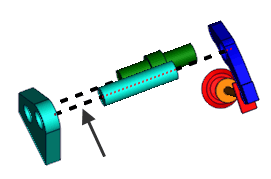
|
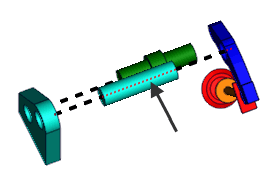
|
| 形状線 |
隠れ線 |
|

|
-
スムーズ
-
曲線の折れ線セグメントを作成します(3 次エルミート スプライン)。
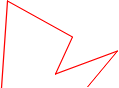
|
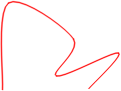
| | 無効 | 有効 |
|

|
-
閉じる
-
最初と最後のノードをつなげて、閉じた折れ線空間を作成します。
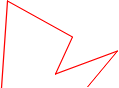
|
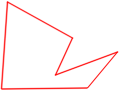
| | 無効 | 有効 |
|

|
-
線幅
- 線の厚みをミリメートル単位で指定します。
|

|
-
半径
-
半径をミリメートル単位で指定します。
|

|
-
軸の頂点を表示
-
方向をわかりやすく示す、円形矢印の軸を表示します。

|
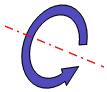
|
| 無効 |
有効 |
|

|
|
矢印の形状
|
-
固定サイズの矢印
-
拡大縮小係数がどんな値であっても、矢印のサイズが固定されたままである必要があることを指定します。これにより、矢印は常に表示されたままになります。
|

|
-
固定長
-
固定サイズの矢印(Fixed Size Arrow)が選択されている場合に、矢印の必要な長さを指定します。長さは用紙の寸法に従って定義されます。
|

|
-
端部
-
矢頭の位置を指定します。
ヘッド シェイプ、ヘッド幅、およびヘッド長さの各プロパティによって、矢頭のシェイプとサイズを定義します。
|



|
-
ヘッド シェイプ
-
矢頭が、矢印の軸と接触する位置を指定します。これは、ヘッド長の比率として指定します(-1 ~ 1。0 は直角)。 注:
矢印が変形することを避けるために、ビューポートでヘッド シェイプ アンカー  をドラッグするときに値の範囲(-1 ~ 1)は縮小されることがあります。 をドラッグするときに値の範囲(-1 ~ 1)は縮小されることがあります。
|



|
-
ヘッドの幅
-
矢印の軸の中心線から測定した矢印のヘッド幅をドキュメント長単位で指定します。

|

| | 20 | 60 |
|



|
-
ヘッドの長さ
-
ドキュメント長単位で矢頭の長さを指定します。矢頭の長さを変更しても、矢印全体の長さ([長さ])は変更されません。
|



|
-
幅
-
ドキュメントの長さの単位で、矢印のシャフト幅を指定します。
|



|
-
長さ
-
ドキュメントの長さの単位で、矢印の長さを指定します。
注:
固定サイズの矢印(Fixed Size Arrow)が有効になっている場合、線形矢印に対するこのプロパティは無効になります。
|


|
-
フラット
-
円形矢印のフラット表現を指定します。

|

|
| 無効 |
有効 |
|

|
-
半径
-
半径をミリメートル単位で指定します。
|

|
-
ステップ
-
曲線セグメント数を指定します。
|

|
-
角度
-
円形矢印の度数(0 から 360)を指定します。

|

|
| 90 |
270 |
|

|
|
背景
|
-
[色]
-
背景カラーを指定します。
|




|
-
不透明度
-
不透明度を 0(透明)から 255(ソリッド)の範囲で指定します。
|




|
-
厚み
-
円背景の厚みをパーセンテージで指定します。
|

|
-
タイプ
-
背景スタイルを指定します。
|

|
-
グラデーション
-
グラデーション効果を指定します。
|



|
|
フィル
|
-
フィル
-
塗りつぶし色を折れ線の内部に適用します。Composer は、最初の 3 つの折れ線ノードによって定義された 2D 平面に折れ線をフラット化します。平面上にないノードは、折れ線シェイプを定義するために平面上に投影されます。
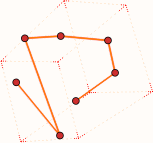
|
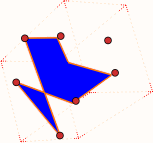
| | 無効 | 有効 色 = 青 不透明度 = 255 |
注:
常に前面(Stay on top)をクリアすると、3D 形状上の塗りつぶされた折れ線で Z-fighting が発生します。Z-fighting を回避するには、折れ線を変換して 3D サーフェスからオフセットするようにするか、[常に全面]を有効にします。
|

|
-
色
- 塗りつぶし色を指定します。
|

|
-
不透明度
- 塗りつぶし不透明度を指定します。
|

|
|
境界
|
-
表示
-
境界を表示します。
|





|
-
幅
-
境界直線幅をミリメートル単位で指定します。
|





|
-
不透明度
-
境界不透明度を(0 から 255 の範囲で)指定します。
|





|
-
[色]
-
境界色を指定します。
|





|
-
タイプ
-
境界タイプを指定します。
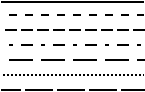
|




|
|
埋め込みテキスト
|
-
埋め込みテキストを表示
- 直線矢印の内側にテキストを表示します。
|

|
-
色
- 埋め込みテキストの
- 色を指定します。
|

|
-
タイプ
- 矢印の内側に表示するテキストのタイプを指定します。
- 長さ(Length)は、矢印の長さを表示します(モデル座標)。固定サイズの矢印では使用できません。
- カスタマイズ(Custom)には、指定するテキストが表示されます。
注:
SVG 形式で保存されたテクニカル イラストでは、常に前面(Stay on top)が選択されている場合にのみ使用できます。
|

|
-
テキスト
- (カスタム(Custom)を選択している場合に使用可能。)矢印の内側に表示するテキストを指定します。
|

|
|
背面の境界
|
-
表示
- (常に前面(Stay on top)をクリアして、非表示スタイル(Hidden Style)を選択している場合に使用可能。)背面境界を表示します。
|

|
-
幅
- 背面境界の線幅をミリメートル単位で指定します。
|

|
-
不透明度
- 背面境界の不透明度を(0~255 の範囲で)指定します。
|

|
-
色
- 背面の境界色を指定します。
|

|
-
タイプ
- 背面境界のタイプを指定します。
|

|
|
直線
|
-
幅
-
直線幅をミリメートル単位で指定します。
|

|
-
不透明度
-
アクターの不透明度(0 から 255 の範囲)を指定します。
|

|
-
[色]
-
直線色を指定します。
|

|
-
タイプ
-
直線スタイルを指定します。
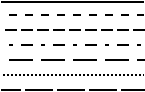
|

|
|
形状線/隠れ線(隠れ線 は 非表示スタイル が選択されている場合に使用可能) |
-
幅
-
直線幅をミリメートル単位で指定します。
|

|
-
不透明度
-
アクターの不透明度(0 から 255 の範囲)を指定します。
|

|
-
[色]
-
直線色を指定します。
|

|
-
タイプ
-
直線スタイルを指定します。
|
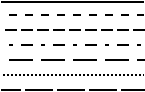
|
定義済みのスタイルを選択します。 |
|
ユーザー定義
|
カスタム破線スタイルを定義します(破線パターン プロパティを参照)。 |
|
詳細設定
|
シンボルとカスタム スペースを使用して、カスタム直線スタイルを定義します(シンボル #(Symbol #)n、シンボル サイズ(Symbol size)およびシンボル間のスペース(Space between symbols)プロパティを参照)。 |
|

|
-
破線パターン
-
([タイプ]が[ユーザー定義]の場合に使用可能)。直線を、長さがミリメートル単位で指定された一連のダッシュとスペースの繰り返しとして定義します。例えば、2.0 4.0 8.0 8.0 は、2 mm のダッシュ、次に 4 mm のスペース、次に 8 mm のダッシュ、次に 8 mm のスペースが続き、されにその繰り返しを定義します。
|

|

|
| 2.0 2.0 |
2.0 4.0 8.0 8.0 |
|

|
|
シンボル #1、シンボル #2、シンボル #3、シンボル #4
-
スタイル
-
([タイプ] が [拡張] の場合に使用可能)。最大 4 つの異なるシンボルで構成される、カスタム直線スタイルを定義します。
|
|
なし
|

|
太い矢印
|

|
中間サイズの矢印
|

|
細い矢印
|

|
ひし形
|

|
丸形
|

|
クロス
|

|
星形
|

|
プラス
|

|
正方形
|

|
マイナス
|

|
ハーフ サイナス アップ
|

|
ハーフ サイナス ダウン
|

|
スモールラウンド
|
|

|
-
シンボル サイズ
-
([タイプ] が [拡張] の場合に使用可能)。各シンボルのサイズを指定します。
|

|
-
シンボル間のスペース
-
([タイプ] が [拡張] の場合に使用可能)。シンボル サイズの乗数として、シンボル間のスペースを指定します。

|

|

|
| -0.5(重複) |
0(接触) |
1(1 つのシンボルの幅) |
|

|
|
端部
|
-
開始
-
直線開始点の端部シンボルを指定します。

|
なし
|

|
太い矢印
|

|
中間サイズの矢印
|

|
細い矢印
|

|
ひし形
|

|
丸形
|

|
クロス
|

|
矢印(Arrow)
|
|

|
-
終了
-
直線終了点の端部シンボルを指定します。

|
なし
|

|
太い矢印
|

|
中間サイズの矢印
|

|
細い矢印
|

|
ひし形
|

|
丸形
|

|
クロス
|

|
矢印(Arrow)
|
|

|
-
サイズ
-
端部シンボルのサイズを指定します(0.5 と 100 の間)。
|

|